Mengatur jarak antar baris (spasi) dalam dokumen Microsoft Word adalah salah satu aspek penting dalam menciptakan tampilan yang profesional dan mudah dibaca. Baik Anda sedang menulis laporan, esai, surat, atau dokumen lainnya, penyesuaian spasi yang tepat dapat membuat perbedaan besar dalam estetika dan kejelasan konten Anda. Artikel ini akan memandu Anda secara detail tentang cara mengubah spasi antar baris di Microsoft Word 2007 dan 2010, dengan fokus pada langkah-langkah yang jelas dan mudah diikuti. Kita akan menjelajahi berbagai opsi yang tersedia, mulai dari spasi tunggal, ganda, hingga pengaturan kustom yang lebih spesifik.
Memahami Konsep Spasi Antar Baris
Sebelum kita masuk ke langkah-langkah teknis, penting untuk memahami apa yang dimaksud dengan spasi antar baris. Spasi antar baris mengacu pada jarak vertikal antara baris teks dalam sebuah paragraf. Secara default, Microsoft Word biasanya menggunakan spasi tunggal (single spacing), namun Anda dapat mengubahnya menjadi spasi 1.5, ganda (double spacing), atau bahkan menentukan jarak spasi yang presisi sesuai kebutuhan Anda.
Selain spasi antar baris, ada juga konsep "spasi paragraf". Spasi paragraf adalah jarak vertikal antara dua paragraf yang berbeda. Pengaturan spasi paragraf ini terpisah dari spasi antar baris, dan keduanya dapat diatur secara independen untuk memberikan kontrol lebih besar terhadap tata letak dokumen Anda.
Mengapa Mengatur Spasi Penting?
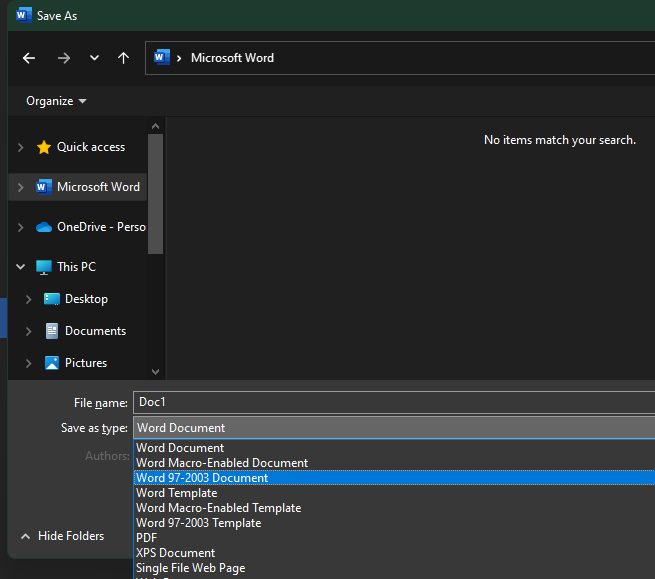
- Keterbacaan: Jarak antar baris yang tepat membuat teks lebih mudah dibaca. Spasi yang terlalu rapat dapat membuat mata cepat lelah, sementara spasi yang terlalu lebar bisa membuat teks terlihat renggang dan kurang profesional.
- Profesionalisme: Dokumen dengan spasi yang teratur dan konsisten terlihat lebih rapi dan profesional. Ini sangat penting untuk dokumen formal seperti laporan bisnis, skripsi, atau lamaran kerja.
- Efisiensi Ruang: Terkadang, Anda mungkin perlu memuat lebih banyak teks dalam halaman tertentu tanpa terlihat padat. Mengatur spasi dengan bijak dapat membantu mencapai keseimbangan ini.
- Penekanan: Dalam beberapa kasus, Anda mungkin ingin memberikan penekanan pada bagian tertentu dengan mengubah spasinya, meskipun ini jarang dilakukan untuk spasi antar baris secara umum.
Mengubah Spasi Antar Baris di Word 2007 dan 2010: Langkah demi Langkah
Proses mengubah spasi antar baris di Word 2007 dan 2010 sangat mirip, karena kedua versi ini memiliki antarmuka pengguna yang serupa, terutama dalam hal pengaturan format teks.
Metode 1: Menggunakan Jendela "Paragraph" (Paling Fleksibel)
Metode ini memberikan kontrol paling lengkap atas spasi antar baris dan spasi paragraf.
Langkah 1: Pilih Teks yang Akan Diubah
- Jika Anda ingin mengubah spasi untuk seluruh dokumen, tekan
Ctrl + A(atauCmd + Adi Mac) untuk memilih semua teks. - Jika Anda hanya ingin mengubah spasi untuk paragraf tertentu atau sebagian teks, sorot (blok) teks tersebut menggunakan mouse.
Langkah 2: Akses Jendela "Paragraph"
Ada beberapa cara untuk membuka jendela "Paragraph":
-
Cara Paling Cepat: Pada tab Home, di grup Paragraph, klik tombol panah kecil di sudut kanan bawah grup tersebut. Ini akan membuka jendela "Paragraph".

(Ilustrasi: Tombol panah kecil di grup Paragraph pada tab Home) -
Cara Alternatif 1: Klik kanan pada teks yang telah Anda pilih, lalu pilih Paragraph… dari menu konteks yang muncul.
-
Cara Alternatif 2: Pada tab Page Layout (atau Layout di beberapa versi Word), di grup Paragraph, Anda akan menemukan opsi untuk Spacing Before dan Spacing After. Untuk spasi antar baris, Anda perlu membuka jendela "Paragraph" yang lebih lengkap.
Langkah 3: Mengatur Spasi Antar Baris di Jendela "Paragraph"
Setelah jendela "Paragraph" terbuka, fokus pada bagian Spacing.
-
Line Spacing: Di sini Anda akan menemukan opsi untuk memilih jenis spasi antar baris yang Anda inginkan. Pilihan umum meliputi:
- Single: Spasi tunggal. Ini adalah pengaturan default dan paling umum digunakan.
- 1.5 Lines: Spasi 1.5 kali spasi tunggal. Memberikan sedikit lebih banyak ruang antar baris.
- Double: Spasi ganda. Setiap baris teks akan memiliki jarak dua kali lipat dari spasi tunggal. Sering digunakan untuk draf awal atau dokumen akademik.
- At Least: Spasi minimum yang Anda tentukan. Word akan menggunakan jarak ini atau lebih besar jika diperlukan untuk mengakomodasi karakter yang lebih tinggi (misalnya, huruf besar atau simbol).
- Exactly: Spasi yang tepat sesuai nilai yang Anda masukkan. Word tidak akan melebihi jarak ini, meskipun karakter mungkin saling tumpang tindih jika nilainya terlalu kecil.
- Multiple: Spasi yang merupakan kelipatan dari spasi tunggal. Anda dapat memasukkan nilai seperti
1.2,1.3,2.5, dll.
Untuk mengubahnya, klik pada dropdown di sebelah "Line Spacing" dan pilih opsi yang Anda inginkan.
-
Value (untuk At Least, Exactly, Multiple): Jika Anda memilih "At Least", "Exactly", atau "Multiple", Anda akan melihat kotak input di sebelah kanan dropdown "Line Spacing". Masukkan nilai numerik yang Anda inginkan di sini. Misalnya, untuk spasi 1.5 Lines, Anda bisa memilih "Multiple" dan memasukkan
1.5.
Langkah 4: Mengatur Spasi Antar Paragraf (Opsional)
Masih di jendela "Paragraph", Anda juga dapat mengatur spasi sebelum dan sesudah paragraf.
- Spacing Before: Menentukan jarak vertikal sebelum paragraf yang dipilih.
- Spacing After: Menentukan jarak vertikal setelah paragraf yang dipilih.
Anda dapat memasukkan nilai dalam satuan points (pt). Misalnya, mengatur "Spacing After" sebesar 6 pt akan menambahkan sedikit ruang ekstra setelah setiap paragraf, membuat dokumen terlihat lebih terstruktur.
Langkah 5: Terapkan Perubahan
Setelah Anda selesai memilih pengaturan spasi yang diinginkan, klik tombol OK di bagian bawah jendela "Paragraph". Perubahan spasi akan segera diterapkan pada teks yang Anda pilih.
Metode 2: Menggunakan Tombol Cepat di Tab "Home" (Untuk Pilihan Umum)
Untuk penyesuaian spasi yang lebih cepat dan umum, Word menyediakan tombol pintas di tab "Home".
Langkah 1: Pilih Teks yang Akan Diubah
Sama seperti metode sebelumnya, pilih teks yang ingin Anda ubah spasinya.
Langkah 2: Gunakan Tombol "Line and Paragraph Spacing"
-
Pada tab Home, di grup Paragraph, Anda akan menemukan tombol yang terlihat seperti beberapa garis horizontal dengan panah mengarah ke atas dan ke bawah. Tombol ini bernama Line and Paragraph Spacing.

(Ilustrasi: Tombol Line and Paragraph Spacing pada tab Home)
Langkah 3: Pilih Opsi Spasi
- Klik tombol Line and Paragraph Spacing. Sebuah menu dropdown akan muncul yang menampilkan opsi spasi umum seperti
1.0,1.15,1.5,2.0,2.5, dan3.0. - Pilih salah satu opsi yang Anda inginkan. Spasi akan langsung diterapkan pada teks yang dipilih.
Langkah 4: Opsi Tambahan (Line Spacing Options…)
Jika opsi yang tersedia di menu dropdown tidak memenuhi kebutuhan Anda, Anda selalu dapat memilih Line Spacing Options… di bagian bawah menu tersebut. Ini akan membuka jendela "Paragraph" yang sama seperti pada Metode 1, di mana Anda dapat mengatur spasi dengan lebih rinci.
Tips Penting untuk Mengatur Spasi
- Konsistensi adalah Kunci: Pastikan Anda menggunakan pengaturan spasi yang konsisten di seluruh dokumen Anda. Jangan mencampur spasi tunggal, 1.5, dan ganda di bagian yang berbeda tanpa alasan yang jelas.
- Periksa Tampilan Akhir: Setelah mengatur spasi, selalu pratinjau dokumen Anda atau periksa tampilan cetaknya untuk memastikan semuanya terlihat sesuai harapan.
- Gunakan Spasi Paragraf dengan Bijak: Pengaturan "Spacing After" yang sedikit lebih besar (misalnya, 6 pt atau 12 pt) dapat membuat paragraf lebih mudah dibedakan tanpa perlu menggunakan spasi ganda yang berlebihan.
- Peraturan Khusus: Jika Anda menulis untuk keperluan akademik atau mengikuti panduan gaya tertentu (seperti APA, MLA, Chicago), pastikan Anda memeriksa persyaratan spasi spesifik yang diminta oleh institusi atau penerbit Anda. Spasi ganda (double spacing) sering kali menjadi standar untuk naskah akademik.
- Mengatasi Masalah Spasi yang Aneh: Kadang-kadang, Anda mungkin mengalami spasi yang aneh di dokumen Anda, seperti spasi yang terlalu besar antar beberapa baris. Ini sering kali disebabkan oleh entri paragraf yang tidak terlihat (seperti spasi ekstra yang dimasukkan dengan menekan Enter berulang kali) atau pengaturan "Spacing Before/After" yang terlalu besar. Periksa kembali paragraf Anda dan pastikan pengaturan spasi konsisten.
Perbedaan antara Word 2007 dan Word 2010 dalam Pengaturan Spasi
Perlu dicatat bahwa antara Microsoft Word 2007 dan 2010, antarmuka dan fungsionalitas untuk mengatur spasi antar baris pada dasarnya tidak berbeda secara signifikan. Kedua versi ini menggunakan tata letak pita (ribbon) yang serupa.
- Tab dan Grup: Lokasi tombol "Line and Paragraph Spacing" dan akses ke jendela "Paragraph" melalui grup "Paragraph" pada tab "Home" tetap sama di kedua versi.
- Opsi Spasi: Pilihan spasi yang tersedia (Single, 1.5 Lines, Double, At Least, Exactly, Multiple) juga identik.
Dengan demikian, instruksi yang diberikan dalam artikel ini berlaku efektif untuk pengguna Microsoft Word 2007 maupun 2010.
Kesimpulan
Mengatur spasi antar baris di Microsoft Word adalah keterampilan dasar yang penting untuk setiap pengguna. Dengan memahami opsi yang tersedia dan mengikuti langkah-langkah yang dijelaskan di atas, Anda dapat dengan mudah mengontrol tampilan dokumen Anda, memastikan keterbacaan yang optimal, dan menciptakan kesan profesional. Baik Anda menggunakan Word 2007 atau 2010, prosesnya tetap intuitif dan memberikan fleksibilitas yang Anda butuhkan untuk menyesuaikan dokumen Anda sesuai keinginan. Selalu luangkan waktu untuk meninjau pengaturan spasi Anda, karena detail kecil seperti ini dapat membuat perbedaan besar dalam kualitas keseluruhan dokumen Anda.
